1.解决方案的核心内容:第一次设置失败不要管,在complate函数里面继续往下连接,然后设置一个定时器每1秒钟在重新设置一次,肯定会成功的!!!!!!!!!!!!!!!!
2.参考代码:
/*开启监听蓝牙传值*/
notifyEquip() {
let _ = this;
console.log('*************************')
if (uni.getSystemInfoSync().platform === 'android') {
uni.setBLEMTU({
deviceId: _.deviceId, // 设备ID,在【4】里获取到
mtu: 512, // 服务UUID,在【6】里能获取到
success(res) {
console.log('设置mtu成功')
wx.getBLEMTU({
deviceId: _.deviceId,
writeType: 'write',
success (res) {
console.log(res)
}
})
_.notifyBLECharacter()
},
fail(err) {
console.error(err)
_.setAndroidMTU() // 重要代码如果失败继续往下连接然后重复设置
}
})
} else {
_.notifyBLECharacter()
}
},
/*处理设置失败安卓协商低功耗最大传输单元*/
setAndroidMTU() {
let _ = this;
console.log('处理安卓协商低功耗最大传输单元失败的方法')
_.notifyBLECharacter()
_.mtuTimer = setInterval(() =>{
console.log('开始循环设置MTU值')
uni.setBLEMTU({
deviceId: _.deviceId, // 设备ID,在【4】里获取到
mtu: 512, // 服务UUID,在【6】里能获取到
success(res) {
console.log('设置mtu成功')
},
fail(err) {
console.error(err)
},
complete() {
wx.getBLEMTU({
deviceId: _.deviceId,
writeType: 'write',
success(res) {
console.log(res)
clearInterval(_.mtuTimer)
_.mtuTimer = null;
}
})
}
})
},1500)
},
3.基本上设置一两次,虽然设置还是显示设置失败但是wx.getBLEMTU里面查到的低功耗最大传输单元会比23大,我这边显示的是517
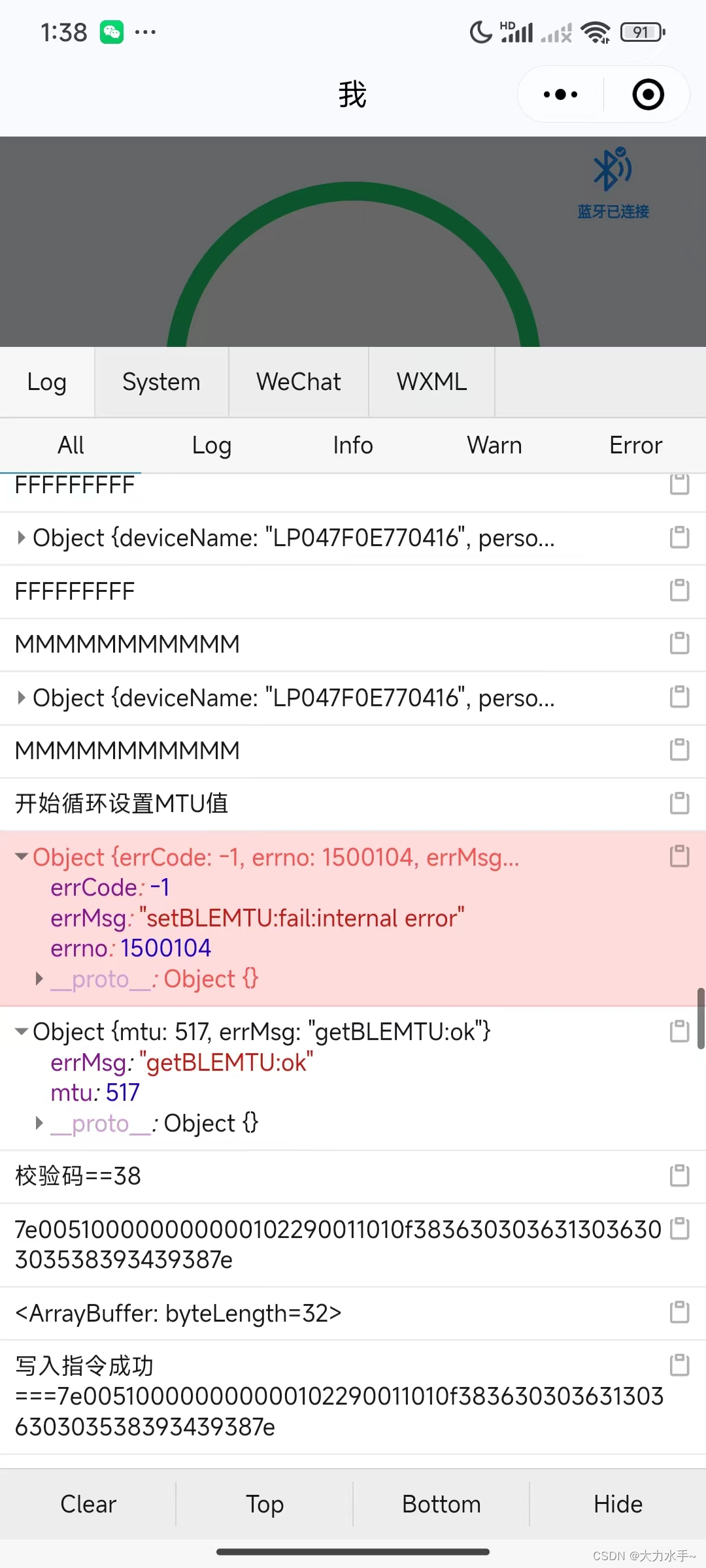























 7358
7358

 被折叠的 条评论
为什么被折叠?
被折叠的 条评论
为什么被折叠?








